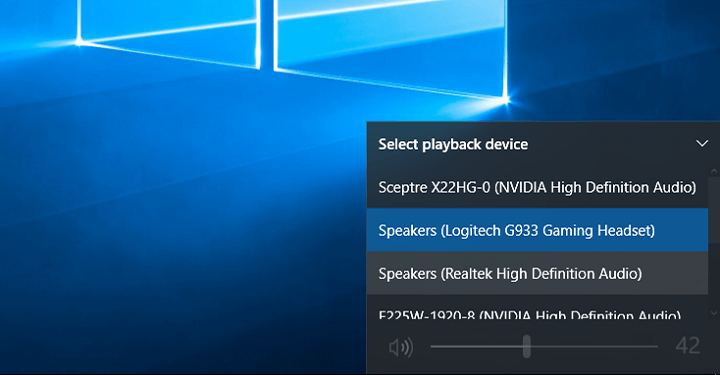
비록 Windows 10 1 주년 업데이트는 거의 한 달 전에 더 이상 탐구하지 않을 이유가 아닙니다. Windows 10 버전 1607 사용자가 현재 사용할 수있는 거의 모든 중요한 기능에 대해 작성했지만 이제 유용 할 수있는 작은 개선 사항에 대해 이야기하겠습니다.
이러한 추가 기능 중 하나는 작업 표시 줄에서 직접 기본 사운드 재생 장치를 변경할 수있는 기능입니다. Microsoft는이 기능을 기념일 업데이트 사운드 속성을 검색하는 대신 사운드 재생 장치간에 쉽게 전환 할 수 있습니다.
따라서 Windows 10 PC에 여러 사운드 재생 장치가 있고 시스템의 최신 버전을 실행중인 경우이 기능을 사용할 수 있습니다. 기본 재생 장치를 변경하려면 작업 표시 줄에서 사운드 아이콘을 클릭하십시오. 상단에 확장 가능한 메뉴가 표시되므로 클릭하고 새 오디오 재생 장치를 선택하세요.
대체 사운드 재생 장치가없는 경우 확장 가능한 메뉴가 표시되지 않으므로 사운드 작업 표시 줄 설정은 이전 버전의 Windows와 동일합니다. 10. 사운드를 조정하거나 완전히 음소거 할 수 있습니다.
이것은 실제로 많은 사용자가 눈치 채지 못하는 사소한 개선 일뿐입니다. 그러나 기본 오디오 재생 장치를 빠르게 변경해야하는 경우 매우 유용 할 수 있습니다. 물론 시간을 많이 절약 할 수는 없지만 왜 더 어려운 방법으로 작업합니까?
확인해야 할 관련 이야기 :
- Windows 10 용 스티커 메모 업데이트로 부팅 성능 등이 향상됩니다.
- Windows 10 누적 업데이트 KB3176934 설치 문제가 여전히 해결되지 않았습니다.
- 모든 정보: Windows 10 용 Microsoft 소프트웨어 복구 도구
- 1 주년 업데이트로 DPI 스케일링 개선
- 수정: Windows 10 1 주년 업데이트로 인한 네트워크 문제


